Macで写真データからDVDを作成する方法
• Filed to: 各形式の動画をDVDに • Proven solutions
写真といえば、一昔前ならインスタントカメラで写真を撮って、アルバムに貼り付けるのなどというのが普通の光景です。ですが、現在はスマートフォンなどでいつでも写真が撮れます。さらに、その撮影した写真をもとにパソコンから写真をDVDに焼くことで、スライドショーが楽しめるソフトウェアもあります。写真でDVDを作ると、一度でたくさんの方に見てもらえるので、とても便利かと思います。
そこで、今回はMac上で写真データからDVDを作成する方法をご紹介したいと思います。写真DVD作成ソフトにはいくつもの製品があります。その中でも、簡単な操作と手順で本格的なスライドショーを作成できるおすすめのソフトウェアがiSkysoft 「DVD Memory for Mac」です。このソフトを使えば、写真をDVDに保存した経験がないという方でもスムーズに写真をDVDにすることができると思います。
Macで写真ファイルからDVDを作成する方法
写真をDVDに焼く方法は以下の通りです。主な作業は3つほどあります。
1 写真データをソフトウェアに読み込みます。
DVDにしたい写真をソフトウェアの画面上にドラック&ドロップします。または、ソフトウェアの画面真ん中にある「+」ボタンをクリックします。そして、写真データを選択して読み込むことができます。読み込みが完了すると、ソフトウェアの画面に写真が追加されます。

2 写真とDVDメニューの編集が行えます。
読み込まれた写真をクリックすると編集ができます。内容は、写真の再生時間や写真を切り替える際の効果を設定します。これ以外にも写真に文字を追加したり、音楽データがあればスライドショーにBGMを加えたりすることもできます。
DVDメニューの編集をする場合は「DVDメニュー」の項目をクリックします。DVDメニューも様々なテンプレートが用意されているので、皆さんのお好きなようにタイトル画面を作成していただけます。さらに、スライドショーのタイトルも自由に編集が可能です。
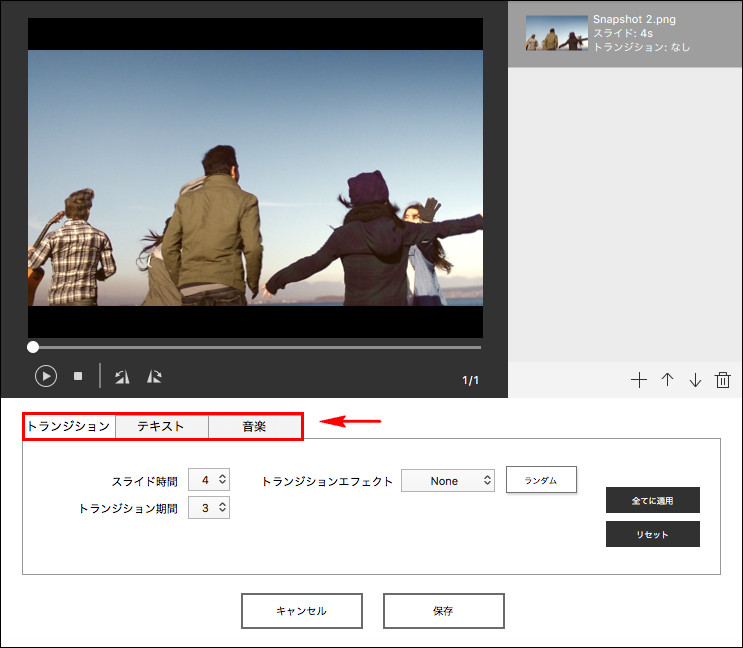
3 写真をDVDに書き込む作業です。
その前に編集したスライドショーを画面上の「プレビュー」ボタンで確認ができます。問題がなければ、空のDVDを挿入します。そして、画面上の緑の「作成」というボタンをクリックします。
次に、保存形式の「DVDディスク」の項目にチェックを入れてDVDのタイトルなどを決めます。それらが終了したら、「作成」のボタンをクリックします。すると、DVDへ写真のスライドショーの書き込みが開始されます。これでDVDの作成作業は完了です。

写真からDVDを作成することによって、思い出を記録することができます。例えば、お子さんの成長記録などもその一つです。そのDVDを祖父母の方にプレゼントをすれば喜ばれると思います。
このiSkysoft 「DVD Memory for Mac」というソフトは変換速度も速く、きれいな写真のスライドショーが楽しめます。また、Macに対応していることで利点もあります。それは、カメラ以外にもiPhoneなどから撮った写真もMacを経由して簡単にDVDにできるからです。写真の思い出をいつまでも残しておくために、このiSkysoft 「DVD Memory for Mac」はぴったりの製品です。皆さんも是非、活用して頂ければと思います。

関連トッピクス
WindowsでMTSファイルをDVDに書き込む方法
Windows10でムービーメーカーの動画をDVDに焼く方法
MP4 DVD変換:MP4をDVDに書き込みする方法